فهرست
که تاسو غواړئ په Excel کې د متن تر مینځ کرکټر داخل کړئ ، دا مقاله ستاسو لپاره ده. دلته، موږ به تاسو ته 5 اسانه او مؤثره میتودونه درکړو چې کار په اسانۍ سره ترسره کړئ.
د تمرین کاري کتاب ډاونلوډ کړئ
تاسو کولی شئ د ایکسیل فایل ډاونلوډ کړئ او د دې لیکنې د لوستلو پر مهال تمرین وکړئ.
د متن په منځ کې د کرکټر داخلول
په Excel کې د متن په منځ کې د کرکټر داخلولو ۵ میتودونه
0>لاندې ډاټا سیټ د حالت او شمیره کالمونه لري. د دې ډیټا سیټ په کارولو سره به موږ تاسو ته 5 اسانه او مؤثره میتودونه وښیو چې په Excel کې د متن ترمینځ کریکټ داخل کړئ . دلته، موږ ایکسل 365 کاروو. تاسو کولی شئ د ایکسل هر ډول موجود نسخه وکاروئ. 
1. د امپرسینډ آپریټر سره د LEFT او MID فنکشنونو کارول
دلته په شمیره<2 کې> کالم، موږ غواړو چې د هایفن ( – ) د د دولت مخفف او شمیرونو ترمنځ اضافه کړو. د دې کولو لپاره، موږ به د بائیں او منځنی افعال د امپرسینډ ( او ) آپریټر سره وکاروو.
راځئ چې د دندې د ترسره کولو لپاره لاندې مرحلو ته لاړ شو.
- لومړی، لاندې فورمول په حجره کې ټایپ کړئ D5 .
=LEFT(C5,2) & "-" & MID(C5,3,100) 
فارمول ماتول
- LEFT(C5,2) → د LEFT فعالیت د حجرې په شمیر یا متن تار کې د پیل موقعیت څخه کرکټر یا حروف بیرته راګرځوي. بیرته راستانه شوي کرکټرونه اساس ديپه هغه شمیره چې موږ یې مشخص کوو.
- بائیں (C5,2) →
- محصول: NY
- MID(C5,3,100) → د MID فعالیت د متن تار څخه حروف بیرته راګرځي. دا د هغه موقعیت څخه پیل کیږي چې موږ یې مشخص کوو او د حروف شمیره بیرته راګرځوي چې موږ یې مشخص کوو.
- MID(C5,3,100) → شوي
- محصول: 019186
- NY& "-" &019186 → د امپرسینډ آپریټر د NY سره هایفن (-) او 019186 سره نښلوي.
- نیویارک& "-" &019186 →
- جوړیږي: NY-019186 13>
- توضیح : a هایفن ( – ) د لنډیز NY او شمیرو 019186 په حجره D5 کې اضافه شوی.
- له هغې وروسته، ENTER کېکاږئ. 14>
- په دې وخت کې، لاندې کش کړئ فورمول د ډکولو دستګاه سره.
- لومړی، لاندې فورمول په حجره کې ټایپ کړئ D5 .
- بدل کړئ(C5,3,0,"( +889)") → د REPLACE فعالیت د متن تار کې یوه برخه د بل نمبر یا متن سره بدلوي چې موږ یې مشخص کوو.
- REPLACE(C5,3,0,"(+889)" ) →
- محصول: NY(+889)019186
- توضیح: دلته، (+889) د NY او شمیرو 019186 په حجره کې D5 ترمنځ اضافه شوی.
- له دې وروسته، ENTER کېکاږئ.
- سربیره پردې، لاندې کش کړئ فورمول د د ډکولو وسیلې سره .
- په پیل کې، لاندې فورمول په حجره کې ټایپ کړئ D5 .
- SEARCH(“#”, C5) → د لټون فنکشن د هغو حروفو شمیر راګرځوي چې په کوم کې یو ځانګړی کرکټر یا متن تار دی لومړی وموندل شو، له چپ څخه ښي خوا ته لوستل. دلته، د لټون فنکشن په حجره C5 کې د Hash ( # ) موقعیت معلوموي.
- محصول: 3
- LEN(C5) → د LEN فنکشن په حجره کې د حروف ټول شمیر بیرته راګرځي C5 .
- محصول: 9
- حق(C5, LEN(C5) – لټون("#", C5)) → د RIGHT فنکشن د حجرې په شمیر یا متن تار کې د پای موقعیت څخه کرکټر یا حروف بیرته راګرځوي. راستانه شوي حروف د هغه شمیرې پر بنسټ دي چې موږ یې مشخص کوو.
- RIGHT(C5, 9- 3) →
- تولید: 019186
- لټون("#", C5)) &"(+889)"& ښي (C5, LEN(C5) – لټون ("#", C5)) → امپرسینډ "&" آپریټر 3 د (+889) او 019186 سره وصل کوي.
- 3 &”(+889)” & 019186 →
- جوړیږي: 3(+889) 019186
- کیڼ اړخ (C5، لټون("#" , C5)) &"(+889)"& RIGHT(C5, LEN(C5) – SEARCH("#", C5)) → د کیڼ اړخ فعالیت د حجرې په شمیر یا متن تار کې د پیل موقعیت څخه کرکټر یا حروف بیرته راګرځوي. بیرته راستانه شوي کرکټرونه د شمیرې پراساس دي چې موږمشخص کړئ.
- LEFT(C5,3(+889)019186) → د پایلې په توګه، دا
- محصول: NY #(+889)019186
- توضیح: دلته، (+889) د NY# او شمیرو ترمنځ اضافه شوی 1>019186 په حجره کې D5 .
- وروسته، انټر کېکاږئ .
- د دې سره سره، فورمول ښکته کش کړئ د د لاسوند ډکولو وسیلې سره .
- په Excel کې د کرکټر محدودیت څنګه تنظیم کړئ
- ځانګړي کرکټرونه فلټر کړئ په Excel کې (یو اسانه لارښود)
- په Excel کې د ځانګړي کرکټرونو پیژندلو لپاره فارمول پلي کړئ (4 میتودونه)
- په Excel کې د کرکټر محدودیت څنګه چیک کړئ (په آسانه ګامونو سره)
- لومړی، لاندې فورمول په حجره کې ټایپ کړئ D5 .
- SARCH(” “, C5) → د لټون فنکشن د هغو حروفونو شمیر راګرځوي چې په کوم کې یو ځانګړی کرکټر یا د متن تار لومړی موندل کیږي، له کیڼ څخه ښیې ته لوستل. دلته، د لټون فعالیت په حجره C5 کې د ځای ( ” “ ) موقعیت معلوموي.
- محصول: 3
- LEN(C5) → د LEN فنکشن په C5 حجره کې د حروف ټول شمیر بیرته راګرځوي .
- محصول: 9
- حق فنکشن د حجرې په شمیر یا متن تار کې د پای موقعیت څخه کرکټر یا حروف بیرته راګرځي. راستانه شوي حروف د هغه شمیرې پر بنسټ دي چې موږ یې مشخص کوو.
- RIGHT(C5, 9-3) →
- محصول: 019186 <13
- LEFT(C5, SEARCH(" ", C5)) → د LEFT فنکشن د حجرې په شمیر یا متن تار کې د پیل موقعیت څخه کرکټر یا حروف بیرته راګرځي . بیرته راستانه شوي حروف د هغه شمیرې پر بنسټ دي چې موږ یې مشخص کوو.
- LEFT(C5, SEARCH(" ", C5)) →
- محصول: NY
- کونکټیټ(کیڼ اړخ (C5، لټون(" "، C5)"، "(+889)"، ښی (C5، LEN(C5) - لټون( " "، C5))) → د CONCATENATE فعالیت سره نښلوي یا یوځای کیږيحروف په یو واحد متن تار کې.
- CONCATENATE(NY , "(+889)", 019186)) → بیا، دا
- کیږي محصول: NY (+889)019186
- توضیح: دلته، (+889) د NY ترمنځ اضافه شوی او شمیرې 019186 په حجره کې D5 .
- بیا، فشار ورکړئ ENTER .
- سربیره پردې، ښکته کش کړئ فورمول د د ډکولو دستګاه سره.
- لومړی، موږ به پراختیا کونکي ټب ته لاړ شو.
- بیا، غوره کړئ بصری اساس .
- وروسته له Insert ټب څخه >> ماډول وټاکئ.
بیا، تاسو کولی شئ پایله په سیل D5 کې وګورئ.
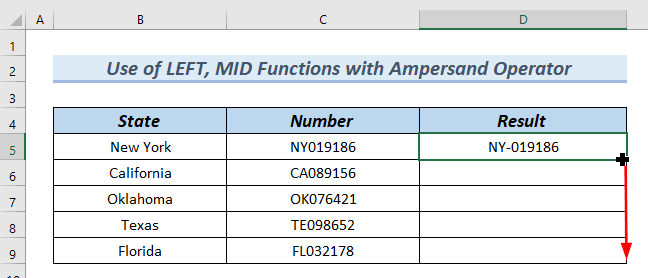
د پایلې په توګه، په نتیجې کالم کې، تاسو کولی شئ د متن تر منځ داخل شوی کرکټر وګورئ .
17>
نور ولولئ : څنګه په Excel کې یو کرکټر په څو حجرو کې اضافه کړو (5 اسانه لارې)
2. د متن ترمینځ د کرکټر داخلولو لپاره د REPLACE فنکشن پلي کول
پدې میتود کې ، موږ به د نمبر کوډ (+889) د د دولت لنډیز او د شمیرې د شمیرې کالم تر مینځ اضافه کړو. موږ به د کار د ترسره کولو لپاره د REPLACE فعالیت پلي کړو.
راځئ چې لاړ شود کار د ترسره کولو لپاره لاندې مرحلې وکړئ.
=REPLACE(C5,3,0,"(+889)") 
فارمول ماتول
نو، تاسو کولی شئ پایله په حجره کې وګورئ D5 .

له دې امله، په پایله کې په کالم کې، تاسو کولی شئ د متن تر منځ داخل شوي کرکټر وګورئ .
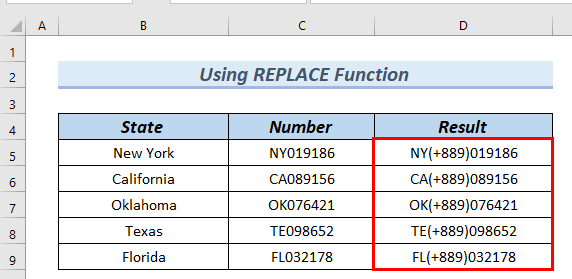
3. د بائیں، لټون، ښي او ښي خوا کارول. د LEN افعال
په لاندې ډیټا سیټ کې، تاسو کولی شئ په شمیره کالم کې وګورئ چې د هش ( # ) نښه شتون لري د <. 1>د دولت لنډیز او شمیرې . بیا به موږ د هیش ( # ) نښه وروسته د شمیرې کوډ (+889) اضافه کړو. د دې کولو لپاره، موږ به د LEFT ، لټون ، ښي ، او LEN دندو ترکیب وکاروو.
راځئ چې د دندې د ترسره کولو لپاره لاندې مرحلو ته لاړ شو.
=LEFT(C5, SEARCH("#", C5)) &"(+889)"& RIGHT(C5, LEN(C5) - SEARCH("#", C5)) 
فارمول ماتول
له دې امله، تاسو کولی شئ پایله په حجره کې وګورئ D5 .
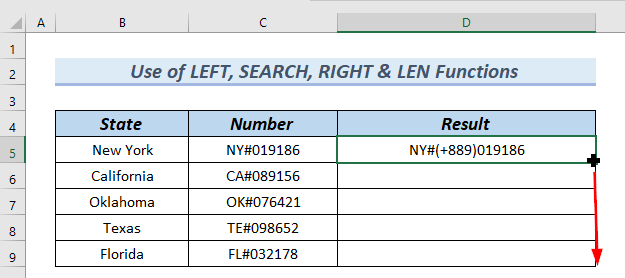
د پایلې په توګه، په پایله کالم کې، تاسو کولی شئ وګورئ د متن تر منځ کرکټر داخل کړئ .

نور ولولئ: په ایکسل فارمول کې د کرکټرونو اضافه کولو څرنګوالی (4 ساده میتودونه)
ورته لوستل
4. د داخلولو لپاره د ګډو دندو پلي کول د متن تر منځ کرکټر
په لاندې ډیټا سیټ کې، تاسو کولی شئ په شمیره کالم کې وګورئ چې د د دولت لنډیز<تر منځ یو ځای ("") شتون لري. 2> او شمیرې . دلته، موږ به د شمیرې کوډ اضافه کړو (+889) وروسته له ځای ( " " ). د کار د ترسره کولو لپاره، موږ به د CONCATENATE ، Left ، Search ، Right ، او LEN<2 ترکیب وکاروو>functions.
راځئ چې د دندې ترسره کولو لپاره لاندې مرحلو ته لاړ شو.
=CONCATENATE(LEFT(C5, SEARCH(" ", C5)), "(+889)", RIGHT(C5, LEN(C5) -SEARCH(" ", C5))) 
فارمول ماتول
نو، تاسو کولی شئ پایله په حجره کې وګورئ D5 .
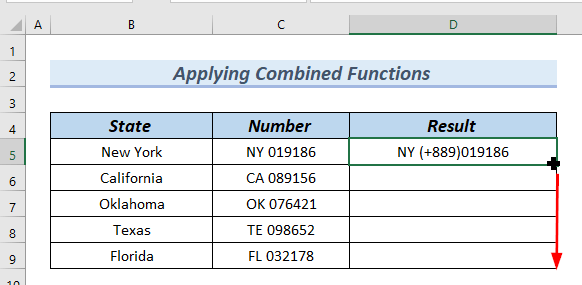
له دې امله، په پایلې کالم کې، تاسو کولی شئ وګورئ د متن تر منځ کرکټر داخل کړئ .
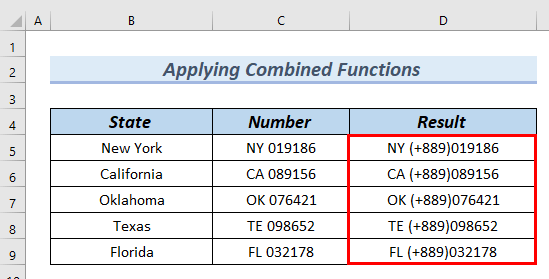
نور ولولئ: په Excel کې د چک مارک لپاره د کرکټر کوډ (2 غوښتنلیکونه)<2
5. د متن تر منځ د کرکټر داخلولو لپاره د VBA کارول
پدې میتود کې، موږ به د VBA کوډ د په Excel کې د متن تر مینځ د کرکټر داخلولو لپاره وکاروو .
راځئ چې د دندې ترسره کولو لپاره لاندې مرحلو ته لاړ شو.
27>
په دې وخت کې به د VBA مدیر کړکۍ ښکاره شي.
28>
بیا، یو VBA ماډل به ښکاره شي.
په دې وخت کې لاندې کوډ په ماډول کې ولیکئ.
1896

د کوډ ماتول
<11- بیا، موږ به بند کړو د VBA مدیر کړکۍ .<13
- له هغې وروسته، موږ به بیرته زموږ ورکشیټ ته ورشو.
- له دې سره سره، موږ به د راوړلو لپاره ALT+F8 فشار راوړو. د میکرو د ډیالوګ بکس بهر کړئ ترڅو موږ کوډ چلوو کوډ.
د ALT+F8 فشارولو سربیره، تاسو کولی شئ لاړ شئ د Developer ټب وټاکئ او د کوډ ګروپ څخه ماکرو ټاکئ ترڅو د ماکرو ډیالوګ بکس راوړو،
په دې کې نقطه، د MACRO ډیالوګ بکس به ښکاره شي.
ډاډ ترلاسه کړئ چې ماکرو نوم ستاسو د کوډ فرعي لري.
- بیا، په چلولو باندې کلیک وکړئ.
30>
وروسته، د د ننوتلو بکس د حجرو تر منځ کرکټر به ښکاره شي.
- له هغې وروسته، په د کرکټر داخلولو لپاره د حجرو سلسله غوره کړئ بکس، موږ به حجرې غوره کړو C5:C9 .
- بیا، کلیک وکړئ ښه .
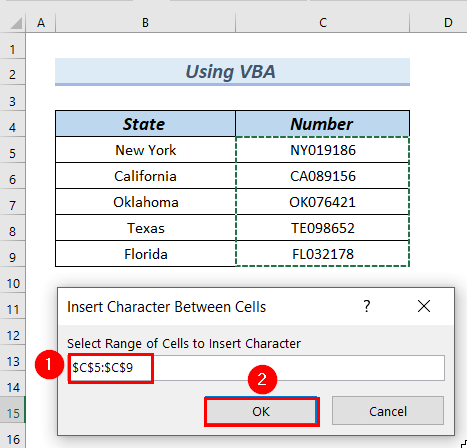
له دې امله، په نتیجې کالم کې، تاسو کولی شئ د د متن ترمنځ داخل شوی کرکټر وګورئ.

د تمرین برخه
تاسو کولی شئ پورتنۍ ایکسل فایل ډاونلوډ کړئ ترڅو تشریح شوي میتودونه تمرین کړئ.
33>
پایله
دلته، موږهڅه یې کړې چې تاسو ته وښیې 5 میتودونه تر په Excel کې د متن ترمینځ کرکټر داخل کړئ. د دې مقالې لوستلو لپاره مننه ، موږ امید لرو چې دا ګټور و. که تاسو کومه پوښتنه یا وړاندیز لرئ، مهرباني وکړئ موږ ته د لاندې تبصرې په برخه کې خبر راکړئ. مهرباني وکړئ زموږ ویب پاڼه وګورئ ExcelWIKI د نورو سپړلو لپاره.

